最好的 AI 照片背景去除器是什麼?

人們花費太多時間手動去除背景,而人工智慧並不總是像它聲稱的那樣神奇。
透過本逐步教學學習如何在Photoshop中將照片轉換為半色調點圖案,包括如何建立黑白半色調圖案和添加顏色!
注意:本教學適用於 Photoshop 2024 或更早版本。
步驟 1:將影像轉換為黑白
首先,您需要將照片從彩色轉換為黑白。
在「圖層」面板中,按一下底部的「新填滿或調整圖層」圖示。
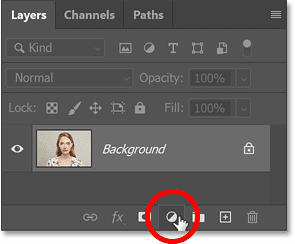
然後從清單中選擇黑色和白色。

在背景圖層上的影像上方新增了黑白調整圖層。
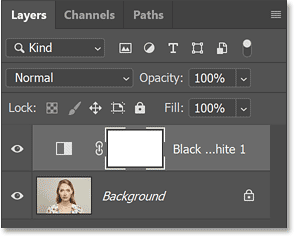
Photoshop 的「圖層」面板顯示新的調整圖層。
影像立即轉換為黑白。
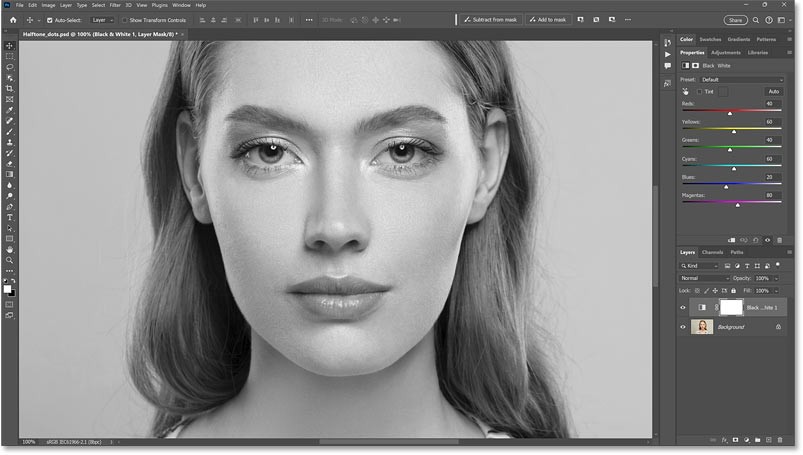
步驟2:增加影像的對比度
半色調暈影效果在高對比影像上效果最佳。因此,我們將使用色階調整圖層來增加黑白影像的對比度。
仍在「圖層」面板中,再次點選「新填滿或調整圖層」圖示。
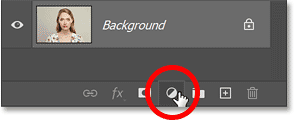
這次,從清單中選擇級別。
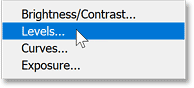
在黑白調整圖層上方新增了一個色階調整圖層。
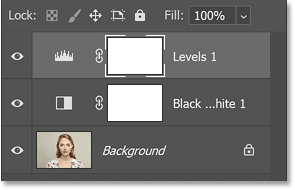
然後,在「屬性」面板中,使用直方圖下方的黑點(左)和白點(右)滑桿來增加對比。

理想情況下,黑點滑桿應移動到圖形左側開始,白點滑桿應移動到圖形右側開始。這可確保在暗區中有真正的黑色區域,在亮區中有真正的白色區域。
並非所有影像都需要移動兩個滑桿。對於範例影像,直方圖已一直向左擴展,因此無需調整黑點。但是,透過將白點滑桿稍微向左拖曳,仍然可以獲得一些變亮的空間。
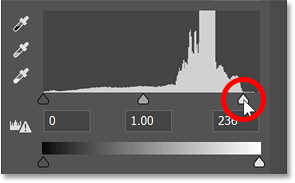
現在對比度看起來更好了。

步驟 3:新增一個填滿 50% 灰色的新圖層
接下來,我們將新增一個新圖層用於半色調效果。
點選 “圖層”面板底部的“新增圖層”圖示。
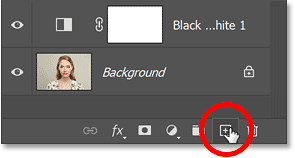
在色階調整圖層上方新增了一個新的空白圖層。
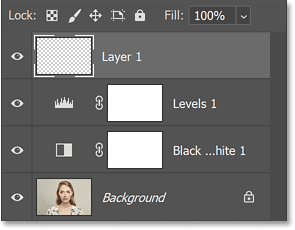
您需要用 50% 灰色填滿這個新圖層。
因此,選擇圖層後,請轉到功能表列中的“編輯”功能表並選擇“填充”。
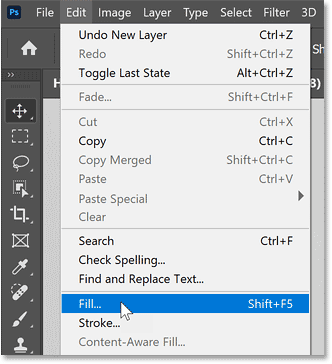
在填滿對話方塊中,將內容設為50% 灰色,然後按一下確定。
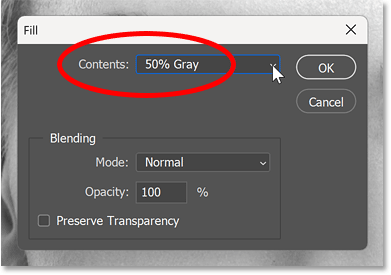
影像暫時被灰色圖層隱藏。
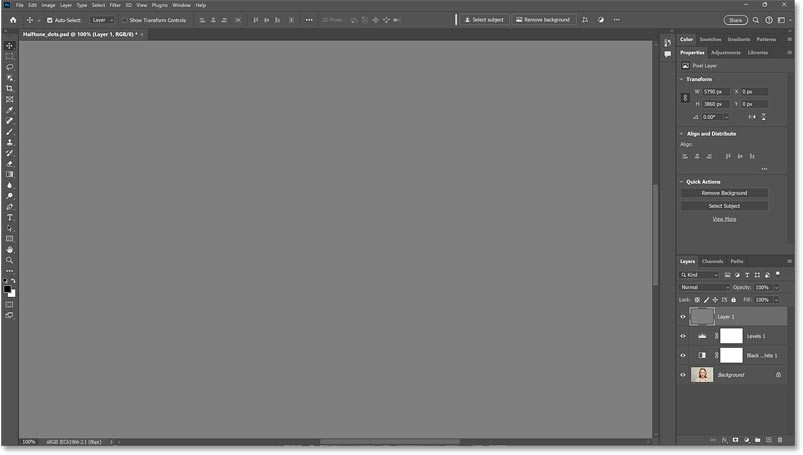
步驟 4:將圖層轉換為智慧型對象
創建半色調圖案時最大的挑戰是知道點需要多大。但是您可以先將圖層轉換為智慧型對象,然後建立自己的實驗空間。
在「圖層」面板中,右鍵點選圖層。
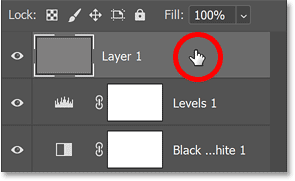
然後從選單中選擇轉換為智慧型物件。
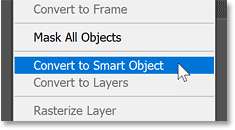
圖層縮圖的右下角會出現一個智慧型物件圖示。
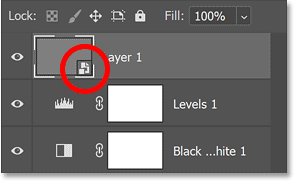
步驟 5:重置前景色與背景色
在繼續之前,請按下鍵盤上的字母D將 Photoshop 的前景色和背景色重設為預設值。
這會將前景色設為黑色,將背景色設為白色。下一步我們將需要這些顏色作為過濾器。
目前前景色和背景色顯示在工具列底部附近的縮圖中。右鍵點選“圖層”面板中的圖層。
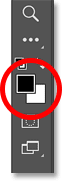
步驟 6:開啟 Photoshop 的濾鏡庫
要建立半色調圖案,需要 Photoshop 濾鏡庫中的兩個濾鏡。
因此,請轉到“過濾器”選單並選擇“過濾器庫”。
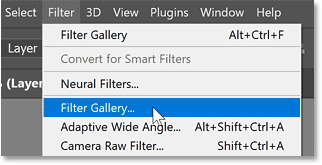
濾鏡庫由左側的大預覽區域和右側的兩個欄位組成。第一列是我們選擇過濾器的地方,第二列是我們調整過濾器設定的地方。
過濾器分為幾組,預設開啟藝術組。群組中的每個濾鏡都顯示為縮圖。
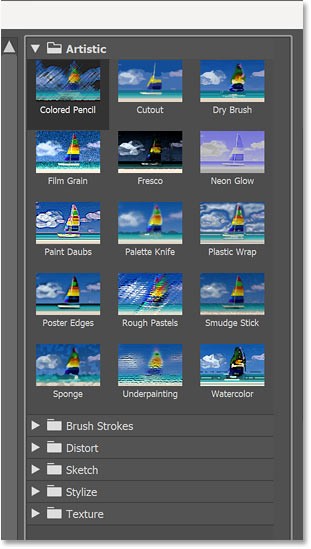
步驟 7:使用半色調圖案濾鏡添加點
打開草圖組。然後點擊“半色調圖案”濾鏡將其選取。
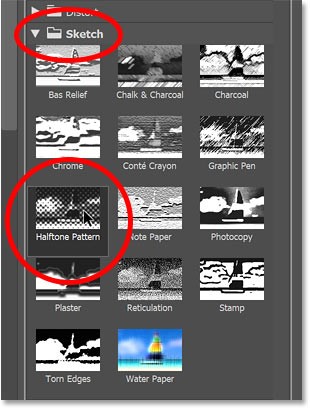
過濾選項出現在右上角。確保將“圖案類型”設為“點”,並將“對比度”設為“0”。
然後使用“大小”滑桿設定點的初始大小。例如我將尺寸設為 6。
由於我們無法在預覽區域中看到圖像,因此在應用濾鏡之前我們不知道這個尺寸會是什麼樣子。但沒關係,因為如果需要的話,我們可以返回並調整大小。
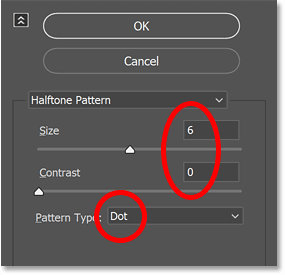
步驟 8:使用撕邊濾鏡使圓點變得粗糙
請注意,在預覽區域中,我們的點實際上只是模糊的方塊。因此,我們將使用「撕裂邊緣」濾鏡使它們變得粗糙並使它們看起來更圓潤。
在濾鏡庫的右下角,點擊加號圖標,在半色調圖案濾鏡上方新增濾鏡。
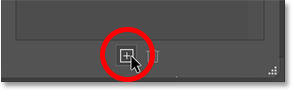
然後,仍在 Sketch 群組中,選擇Torn Edges過濾器。
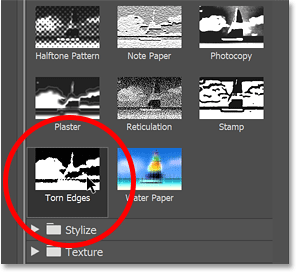
在選項中,將影像平衡保留為預設值(25),並將對比度降低至 1。
然後將平滑度滑桿拖曳到模糊方塊開始看起來更圓潤的點。您所需的設定取決於您在半色調圖案濾鏡中選擇的點大小。
由於範例中的點大小設定為 6,因此平滑度值為10是適當的。但就像“大小”值一樣,您可以隨時返回並根據需要更改“平滑度”值。
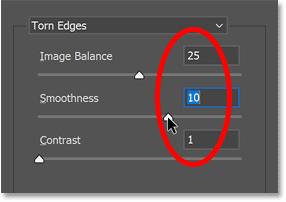
這些點現在看起來應該是這樣的。
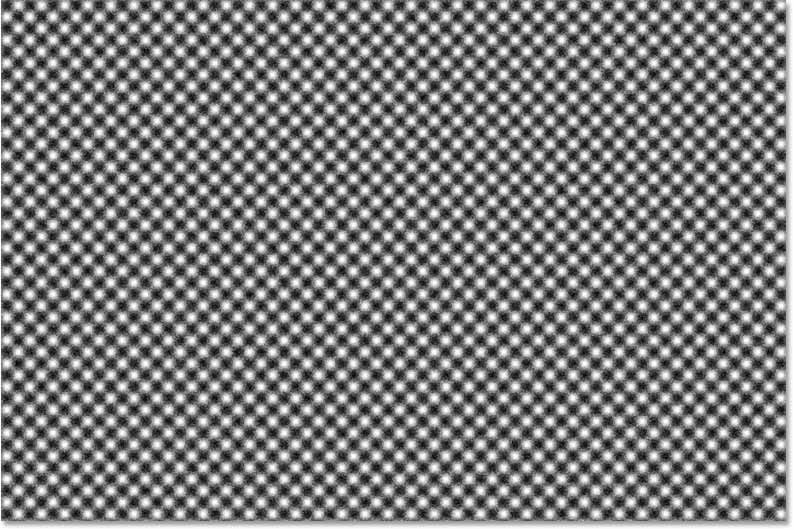
步驟 9:套用過濾器
按一下「確定」關閉濾鏡庫並將這兩個濾鏡套用到影像。
文檔中充滿了半色調點。我們將把這些點與下一張圖像混合。
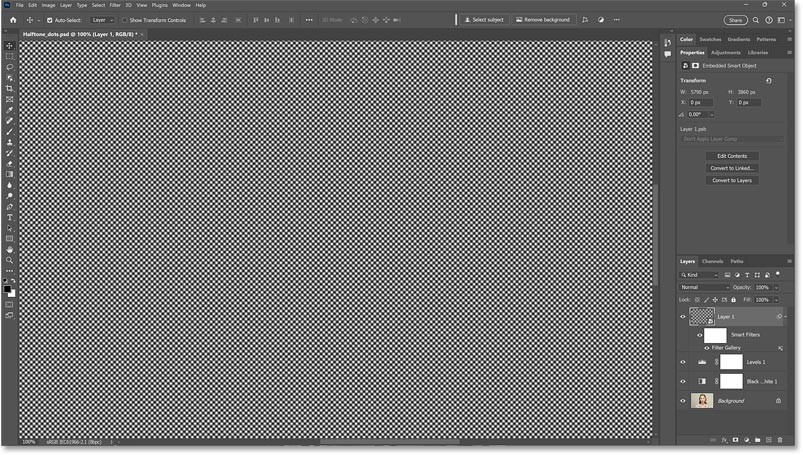
在「圖層」面板中,請注意濾鏡庫已作為智慧濾鏡套用於圖層。這是因為我們在應用濾鏡之前將圖層轉換為智慧型物件。
智慧型過濾器的好處是能夠返回並編輯設定。我們馬上就做這件事。
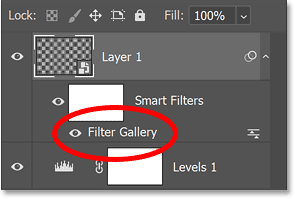
步驟 10:將混合模式改為硬混合
若要將點與影像混合,請將圖層的混合模式從「正常」變更為「硬混合」。
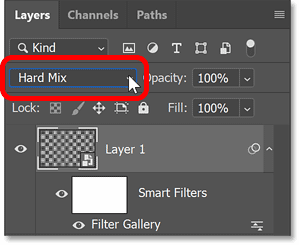
透過半色調點顯示黑白影像,但效果太強烈。
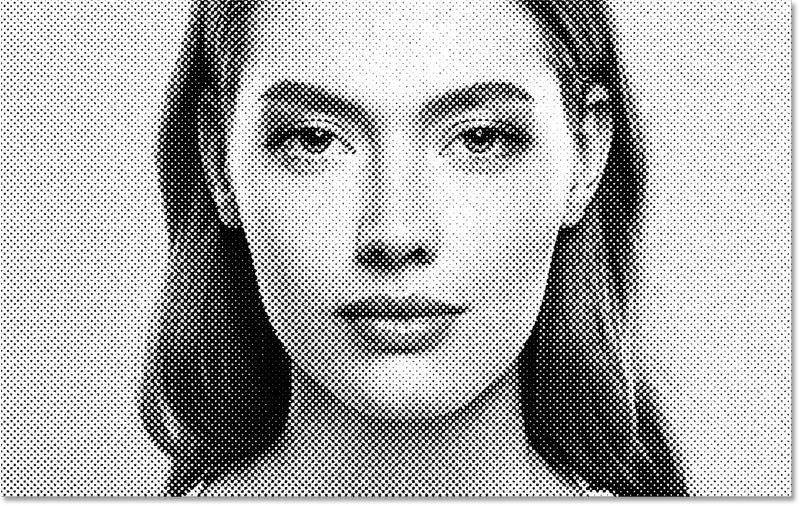
步驟 11:降低填充值
若要減少此效果,請降低圖層的填滿值。
硬混合是 Photoshop 中的八種混合模式之一,當我們相對於不透明度值減少填充值時,其行為會有所不同。
因此,請減少填滿值(而不是不透明度),直到您對結果滿意為止。例如將減少至70%。
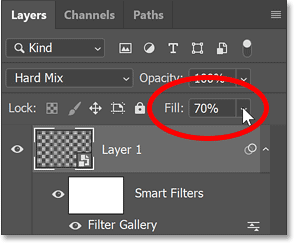
這會使高光中的點變得模糊,並將效果更多地推入陰影中,更接近真實的半色調圖案。
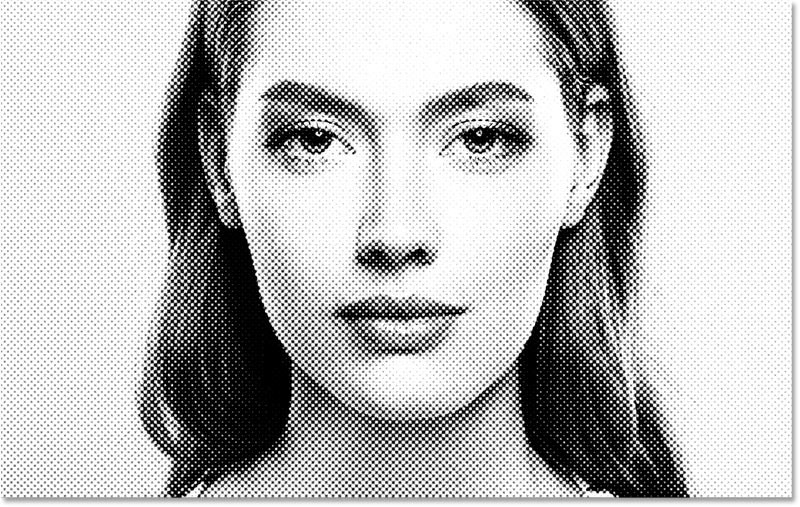
步驟 12:調整點大小
如果您對點的大小不滿意,可以輕鬆更改它。
在“圖層”面板中,雙擊“濾鏡庫”一詞以重新打開它。
右鍵點選“圖層”面板中的圖層。
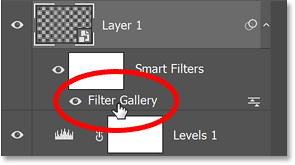
在濾鏡庫的右側欄中,我們新增的兩個濾鏡以堆疊的方式顯示,類似於圖層面板中圖層的堆疊方式。
選擇半色調圖案濾鏡。
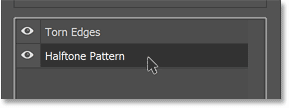
然後拖曳“尺寸”滑桿來選擇其他尺寸。例如,將點的尺寸從 6 降低到 4,使點變得更小。
同樣,您需要的值很大程度上取決於圖像的大小。
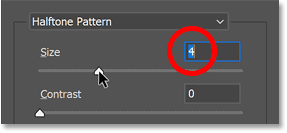
更改點大小後,您可能還需要調整平滑度值。因此,讓我們再次選擇“撕裂邊緣”濾鏡。

由於點尺寸已降低,您必須透過將平滑度從10增加到 11來進行補償。
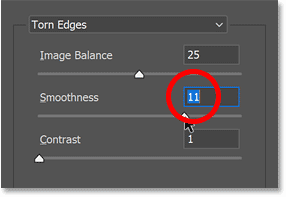
按一下「確定」關閉濾鏡庫。使用新設定和更精細的網點更新了半色調圖案。
此時,我們已經創建了黑白半色調暈影效果,您可以在此處停止。
但是如果您想為效果添加顏色,請按照以下步驟操作。

步驟 13:新增純色調整圖層
為了在半色調圖案中添加顏色,我們將使用純色調整圖層。
確保半色調圖案圖層(頂層)在「圖層」面板中處於活動狀態。
然後轉到選單列中的圖層選單,選擇新填滿圖層,然後選擇純色。
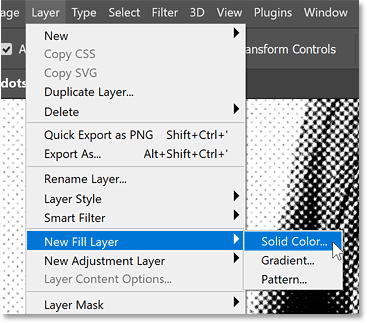
步驟 14:將混合模式設定為顏色
在新圖層對話方塊中,將模式(混合模式)從正常變更為顏色。然後按一下“確定”。
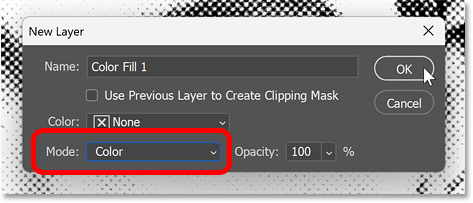
步驟 15:從顏色選擇器中選擇一種顏色
從 Photoshop 的顏色選擇器中選擇一種顏色。
由於我們在上一步中將混合模式設為「顏色」,因此您將看到顏色與效果的即時預覽。
完成後,按一下“確定”關閉“顏色選擇器”。

步驟 16:嘗試混合模式螢幕
若要獲得不同的顏色效果,請嘗試將填滿圖層的混合模式從「顏色」變更為「螢幕」。
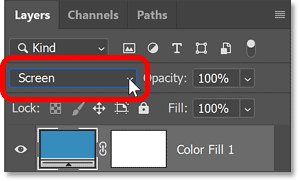
混合模式螢幕使用顏色來使影像變亮並創建較低對比度的效果,特別是當您在顏色選擇器中選擇明亮的顏色時。
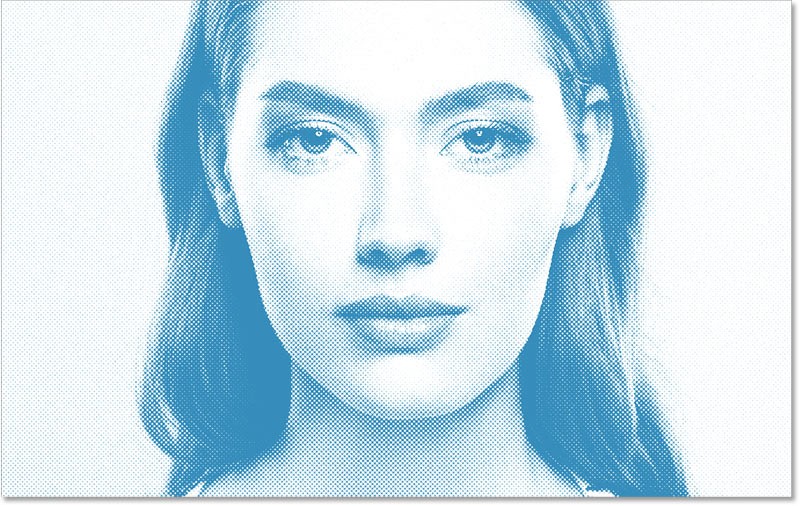
如果顏色太亮,效果看起來太淡或太平,請在「圖層」面板中雙擊填滿圖層的色板。
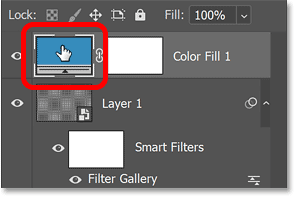
然後,在顏色選擇器中選擇較暗的顏色。
或像這裡的範例一樣選擇完全不同的顏色。
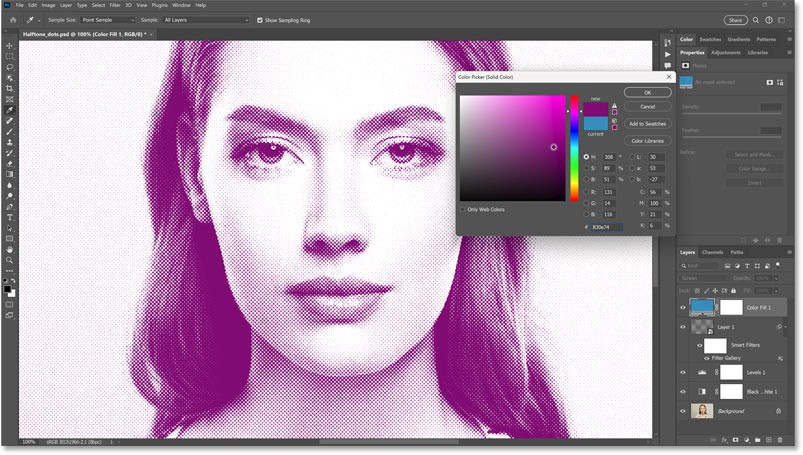
完成後按一下“確定”關閉“顏色選擇器”。
這是最終結果。
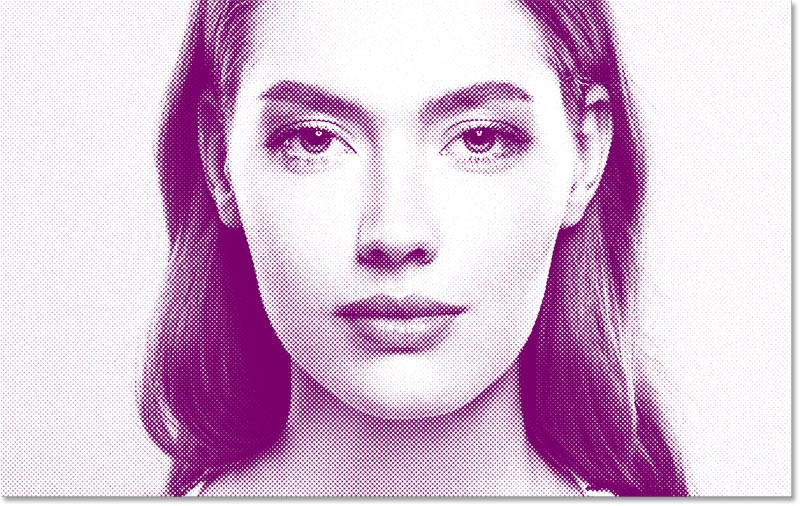
就是這樣!這是在 Photoshop 中創建半色調點紋理效果的簡單方法。
人們花費太多時間手動去除背景,而人工智慧並不總是像它聲稱的那樣神奇。
本教學將向您展示如何使用 Adobe Photoshop 輕鬆地將照片轉換為鉛筆素描。
許多人過去認為調整影像大小非常煩人,直到他們了解了 Photoshop 簡單的基於通道的保護方法。
使用 Photoshop 為您的影像添加快速簡便的海報效果,以重現使用有限墨水顏色列印的海報的經典外觀。
有許多 AI 照片編輯器使 Photoshop 成為第二選擇,而 AI 功能是編輯照片的有用工具,無需學習複雜的 Photoshop。
Photoshop 2025 包含新的 AI 工具、更聰明的選擇以及您直到現在才知道需要的功能。
本教學將向您展示使用 Adobe Photoshop 為影像添加單色效果的快速簡便的方法。
本教學將向您展示如何在 Photoshop 中為照片添加畫布空間和陰影,以創建簡單而時尚的照片邊框。
Adobe 的鏡頭模糊工具可讓您輕鬆查看照片,並為您的照片添加深度和焦點。
Photoshop Actions 隱藏在應用程式中,是熱門照片編輯工具中備受喜愛的功能,旨在加快工作流程而無需 AI。
Lightroom 和 Adobe Photoshop 是兩種最好的照片編輯工具,雖然許多專業人士會同時使用這兩種工具,但如果您是業餘攝影師,則只需要 Lightroom。
本教學將向您展示如何使用 Adobe Photoshop 創建酷炫的畫中畫效果,即拍攝一張照片並營造出其中有同一張照片的較小裁剪版本的錯覺。
Generative Workspace 是 Adobe Max 2024 上宣布的頂級 AI 功能之一。它將成為您的生成式 AI 圖像和檔案的新家。
透過由 Adobe 的生成式 AI Firefly 提供支援的生成填充功能,任何人都可以透過繪製選擇、輸入幾個單字並點擊按鈕,為他們的照片添加逼真的水反射效果。
本教學將向您展示如何使用 Adobe Photoshop 中的「貼上到」命令複製圖像並將其貼上到另一個圖像的選取範圍中。
在本文中,我們將指導您如何在硬碟發生故障時重新造訪硬碟。讓我們一起來看看吧!
乍一看,AirPods 和其他真無線耳機沒什麼兩樣。但當一些鮮為人知的功能被發現後,一切都改變了。
蘋果推出了 iOS 26,這是一個重大更新,具有全新的磨砂玻璃設計、更聰明的體驗以及對熟悉應用程式的改進。
學生需要一台特定類型的筆記型電腦來學習。它不僅要性能強大,能夠出色地完成所選專業,還要小巧輕便,方便全天攜帶。
在 Windows 10 中新增印表機很簡單,儘管有線設備的過程與無線設備的過程不同。
眾所周知,RAM 是電腦中非常重要的硬體部件,它充當處理資料的內存,並且是決定筆記型電腦或 PC 速度的關鍵因素。在下面的文章中,WebTech360 將向您介紹一些在 Windows 上使用軟體檢查 RAM 錯誤的方法。
智慧電視確實風靡全球。憑藉如此多的強大功能和互聯網連接,科技改變了我們觀看電視的方式。
冰箱是家庭中常見的家用電器。冰箱通常有 2 個隔間,冷藏室寬敞,並且每次使用者打開時都會自動亮燈,而冷凍室狹窄且沒有燈。
除了路由器、頻寬和乾擾之外,Wi-Fi 網路還受到許多因素的影響,但也有一些智慧的方法可以增強您的網路效能。
如果您想在手機上恢復穩定的 iOS 16,這裡是卸載 iOS 17 並從 iOS 17 降級到 16 的基本指南。
酸奶是一種美妙的食物。每天吃優格好嗎?每天吃酸奶,你的身體會發生怎樣的變化?讓我們一起來了解一下吧!
本文討論了最有營養的米種類以及如何最大限度地發揮所選米的健康益處。
制定睡眠時間表和就寢習慣、更改鬧鐘以及調整飲食都是可以幫助您睡得更好、早上準時起床的一些措施。
請租用! Landlord Sim 是一款適用於 iOS 和 Android 的模擬手機遊戲。您將扮演一個公寓大樓的房東,開始出租公寓,目標是升級公寓的內部並為租戶做好準備。
取得浴室塔防 Roblox 遊戲代碼並兌換令人興奮的獎勵。它們將幫助您升級或解鎖具有更高傷害的塔。




























